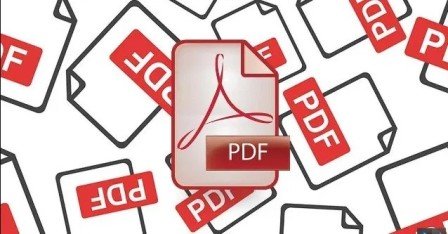Si estás buscando un Como combinar archivos PDF en Pc y Android, entonces felicitaciones, has venido a la página correcta. Existen varios métodos que le permiten combinar archivos PDF. Después de todo, fusionar archivos PDF resuelve bastantes problemas, uno de ellos es la capacidad de compartir múltiples documentos PDF en uno.
Como combinar archivos PDF en Pc y Android
De esta manera, no tiene que abrir los archivos uno por uno, luego cerrar y repetir. En este artículo, le mostraremos cómo combinar archivos PDF en su computadora y teléfono inteligente.
Fusionar PDF en línea

El primer método que sugerimos no requiere que instales ninguna aplicación de terceros en tu dispositivo. Este método es absolutamente gratuito y funciona en línea para todas las plataformas principales, es decir, Windows 10, macOS, Android e iOS. Ahora, sigue estos pasos.
- En su computadora o teléfono inteligente, visite ilovepdf.com y seleccione la primera opción, Combinar PDF.
- En la página siguiente, se le pedirá que seleccione los archivos PDF que desea fusionar, continúe.
- Después de seleccionar sus archivos, seleccione Elegir > presione Combinar PDF.
- En la página siguiente, recibirá un aviso de que sus archivos se han fusionado. Presione Descargar PDF combinado para seguir adelante.
Combinar PDF en Android
Si eres un usuario de Android , te alegrará saber que hay muchas aplicaciones en Google Play que te permiten combinar archivos PDF de forma gratuita. Probamos PDFelement y descubrimos que está entre los mejores. Siga estos pasos para combinar archivos PDF en su teléfono Android.
- Vaya a Google Play y descargue e instale PDFelement de Wondershare. Después de instalar la aplicación, ábrala y lo primero que deberá hacer es configurarla.
- Toque Configurar > Permitir acceso a la carpeta Descargas. Esto configurará esta carpeta como una ruta autorizada.
- Regrese al menú principal y toque el icono de hamburguesa en la esquina superior izquierda. Luego, toca Combinar documentos > toca el ícono + que ves arriba> presiona Ruta autorizada.
- Seleccione los archivos PDF que desea fusionar. Repita el proceso tocando el ícono + y seleccionando múltiples archivos.
- Una vez que haya terminado de seleccionar, toque el botón de combinación en la esquina inferior derecha para comenzar el proceso.
- Una vez que la fusión se haya realizado correctamente, toque guardar > toque ruta autorizada > edite el nombre en la parte inferior y presione Crear.
- Su archivo se guardará en su teléfono.
Combinar PDF en Mac
De lejos, este es uno de los métodos más fáciles que le permiten combinar archivos PDF. Si tienes una Mac , sigue estos pasos.
- Vaya a Finder y abra la carpeta donde se guardan sus archivos PDF.
- Después de eso, seleccione los archivos PDF que desea combinar> haga clic derecho > haga clic en Acciones rápidas > y seleccione Crear PDF.
- Esto creará su archivo PDF combinado.
Combinar PDF en iPhone, iPad
Similar a Mac, hay una forma nativa en su dispositivo iOS para fusionar archivos PDF. Este también es bastante fácil y directo. Aquí te explicamos cómo hacerlo.
- Abra la aplicación Archivos en su dispositivo iOS y localice los archivos PDF que desea fusionar.
- Toque Seleccionar en la parte superior> marque los archivos PDF> toque el icono de tres puntos en la esquina inferior derecha> toque Crear PDF. Eso es.
Estos fueron algunos de los métodos fáciles que le permiten combinar fácilmente archivos PDF en su computadora y teléfono inteligente de forma gratuita.
Ademas de todo ello, también les invitamos a que visiten nuestra sección de Tutoriales Android y Apps Android.